
Enmascarar puede ocultar partes de un modelo renderizado que deberían estar detrás de objetos en la imagen de fotografía. A pesar de que enmascarados complejos (por ejemplo, ocultar muchas ramas de árboles) debería ser dejados para aplicaciones de edición de imágenes, se puede hacer mucho directamente en el programa Vectorworks usando máscaras Camera Match. Máscaras también permiten crear, escalar y girar clones para mejores mezclas.
A pesar de que un objeto máscara puede ser colocado sobre el modelo en un sólo paso, puede ser difícil ver las partes de la fotografía donde quiere colocar la máscara. Sin embargo, primer puede crear un objeto máscara temporal permitiendo que las partes deseadas de la fotografía sean vistas.

Para crear un objeto máscara Camera Match:
Renderize la vista Camera Match y ajuste el viewport de ser necesario.
Mientras está en el modo de viewport Editar anotación, haga clic en la herramienta Máscara Camera Match desde la paleta Visualización y bosqueje un polígono sobre el área del modelo que necesitar ser enmascarado. Para mayor claridad, la forma de la máscara se muestra en rojo.

Una vez dibujado, el objeto máscara trae las partes de la fotografía que contiene al primer plano del modelo. Ahora las partes de la fotografía que necesitan trabajo pueden ser vistas. Esta máscara es temporal y es eliminada después de la colocación de la máscara final.
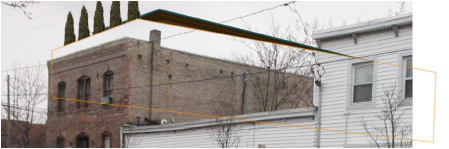
Usando la herramienta Máscara Camera Match dibuje otro polígono sólo sobre las partes de la fotografía que necesitan estar en el primer plano del modelo (para mayor claridad, esta forma de máscara se muestra en rojo).
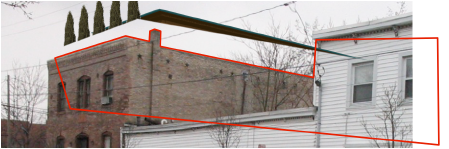
Después de dibujar el polígono el objeto máscara Camera Match final es creado. Elimine la máscara temporal y examine los resultados. De ser necesario, haga doble clic en la máscara para entrar en modo Editar punto. En este modo puntos individuales pueden ser movidos, agregados o eliminados.

La configuración de máscara Camera Match puede ser editada desde la paleta Información del objeto.
Haga clic para mostrar/ocultar los parámetros.

Para clonar un área con una máscara Camera Match:
Según lo descrito previamente, use la herramienta Máscara Camera Match para colocar una máscara sobre el área deseada para la imagen clonada.
Seleccione el objeto máscara. Seleccione Modo clon desde la paleta Información del objeto.
Un controlador es colocado en el objeto máscara.
Cuando el objeto máscara es seleccionado un resalto de contorno punteado también aparece en la ubicación del ajuste. Esto indica el área de la fotografía usada para el clon.
Mueva el controlador a un área en la imagen a clonar; esa parte de la fotografía aparece dentro del objeto máscara.

~~~~~~~~~~~~~~~~~~~~~~~~~
